スプラトゥーン3が発売されて一か月くらいが経ちましたかね
以前から気になってましてシリーズ3作目が出るほど人気があるなら一度やってみたいと思っていたのですが、どうやらこのゲームはエイムにジャイロセンサーを利用しているようで、今使っているSwitchLiteにはジャイロセンサーが搭載されていないためプレイができません
そこでもう一台、使ってないSwitchが転がっているのでユーザーを追加して遊べるようにします
あと前回キングオブザモンスターズをプレイして思ったのがアーケード筐体ではないので今一つ迫力が足りず、ディスプレイでプレイできれば違うかと思っていたので一石二鳥です
とはいえダウンロードソフトがそもそも1台目以外にインストールができるのか?インストールできてもプレイできるのか?等、全く知らないので任天堂の公式サイトで確認をしました
聞きなれない単語(「いつも遊ぶ本体」やニンテンドーアカウント等)に時間をとられたので、その単語の意味を簡単にまとめておきます
ニンテンドーアカウントとユーザーについて
ニンテンドーアカウントは、任天堂のオンラインサービスを利用する時に必要な名前です
ダウンロードソフトやオンラインプレイ等を利用しない人は登録不要です
登録はPCかスマホから任天堂のWEBサイトから行います
「My Nintendo」に入る時のログイン名がニンテンドーアカウント↓
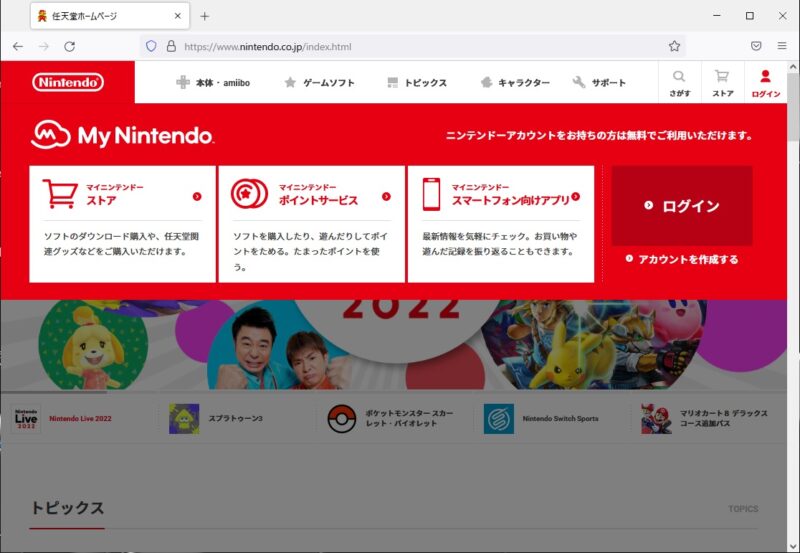
ユーザーは、Switch本体を利用する時に必要な名前です
ゲームのセーブデータが、このユーザー単位で保存されます
Switch本体から登録します
ホーム画面左上のアイコンがユーザー↓
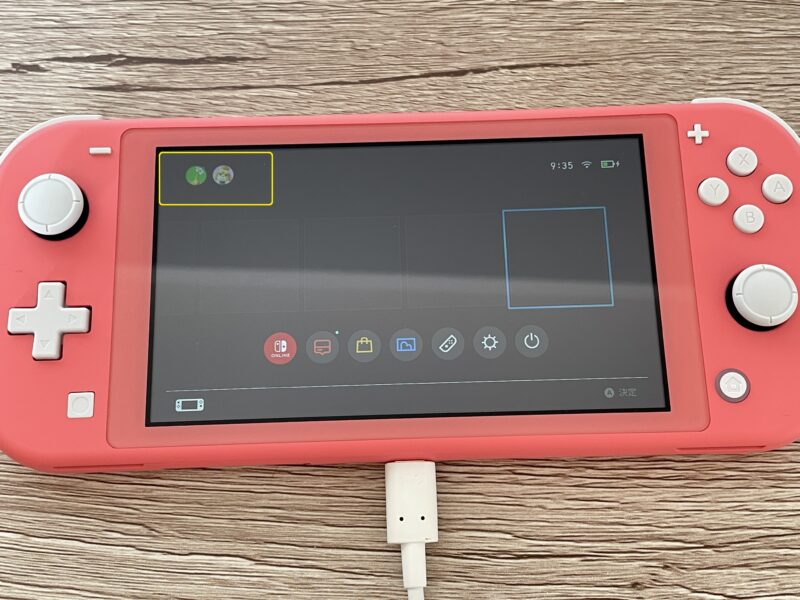
オンラインサービスを利用するには、ユーザーとニンテンドーアカウントを紐づけする必要があります
連携の登録はSwitch本体から行います
ダウンロードソフトについて
ダウンロードソフトは、購入者のニンテンドーアカウントに紐づいてます
本体からダウンロードしたソフトを削除しても購入者のニンテンドーアカウントで再ダウンロードができます
なので本体を複数台持っている場合、同一ニンテンドーアカウントでログインすれば各本体でソフトをダウンロードして遊べます
この複数の本体を同一ニンテンドーアカウントでログインする場合は、そのうちの1台を「いつもあそぶ本体」に設定します
「いつもあそぶ本体」とは?
「いつもあそぶ本体」に設定された本体では、その本体をインターネットに接続しなくてもダウンロードソフトを遊ぶ事ができます
※ダウンロードソフトによっては、インターネット接続が必要
本体を共有して使っている他のユーザーも遊ぶ事ができます
「いつもあそぶ本体」に設定されていない本体では、その本体をインターネットに接続しないとダウンロードソフトを遊ぶ事ができません
本体を共有して使っている他のユーザーは遊ぶ事ができません
設定の状態を確認するには
1.ホーム画面の【設定】を選択 する
2.設定画面の【ユーザー】から確認したいユーザーのアイコンを選択する
3.ユーザー設定画面の【ニンテンドーeショップの設定】を選択する
4.パスワードの再入力画面でパスワードを入力する
5.アカウント情報画面の右側を下にスクロールすると確認できます
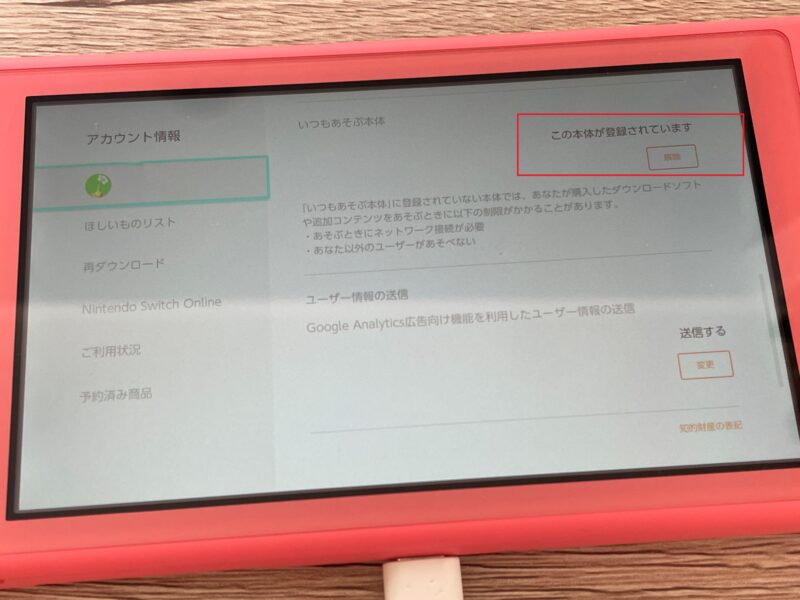
現在の設定と予定
========現在========
SwitchLite
・ユーザー ⇒ 登録済み
・「いつもあそぶ本体」 ⇒ 登録済み
・ダウンロードソフト ⇒ インストール済み(キングオブザモンスターズ)
Switch
・ユーザー ⇒ 未登録
・「いつもあそぶ本体」 ⇒ 未設定
・ダウンロードソフト ⇒ 未インストール
========予定========
SwitchLite
・ユーザー ⇒ 登録済み
・「いつもあそぶ本体」 ⇒ 未設定
・ダウンロードソフト ⇒ インストール済み(キングオブザモンスターズ)
Switch
・ユーザー ⇒ 登録済み
・「いつもあそぶ本体」 ⇒ 登録済み
・ダウンロードソフト ⇒ インストール済み(キングオブザモンスターズ)
SwitchLiteからSwitchへユーザーの引っ越し
今回は「引っ越し」という作業で利用中の本体から別の本体にユーザーを移動します
難しい作業はなく10分くらいで終わり、むしろ概念に苦戦しました
Switchでダウンロードソフトの起動を確認
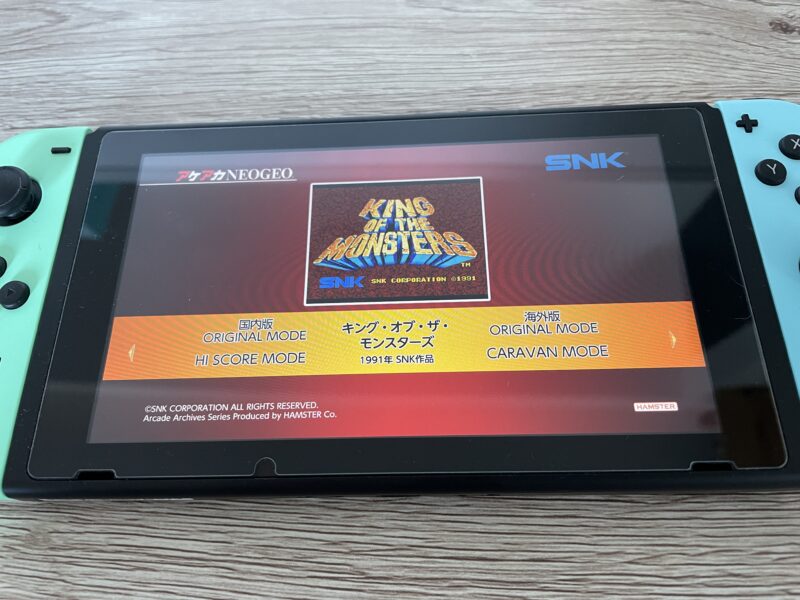
SwitchLiteは購入したユーザー以外は起動できませんでした(購入したユーザーでは起動できた)
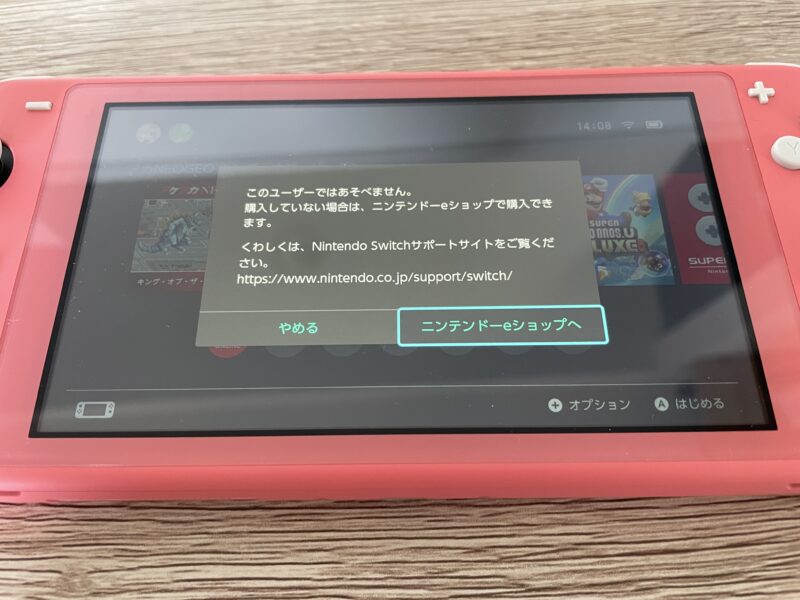
これで予定した状態になりました
一連の作業を載せようと思いましたが、公式サイトに画像付きの手順があるので省きます
ユーザの引っ越し手順↓
https://support.nintendo.co.jp/app/answers/detail/a_id/37693
ここまで設定するのに公式サイトを何回見たんだろ?今日の訪問回数だけなら1番になる自信あるわ
そんなわけでおしまい



コメント